Kineske aplikacije instaliraju sami. Zaustavljena aplikacija Samsung Galaxy: Kako riješiti problem bez vraćanja na tvorničke postavke
Za svakoga operacijski sustav, bilo mobilni uređaj ili računalo, ima svoj skup pogrešaka i problema koji se najčešće pojavljuju. Android OS nije iznimka i ima na desetke sličnih problema. Posebno teške neugodnosti za korisnike stvaraju problemi i pogreške koje ne ukazuju jasno na uzrok pojave, što stvara ozbiljne prepreke za njezinu dijagnozu.
Suština problema
Često uz aktivnu upotrebu pametnog telefona možete primijetiti situaciju da se pokrenut program zamrzne i pojavi se upozorenje: aplikacija je zaustavljena android što učiniti u ovom slučaju?
Takav je problem izuzetno neugodan, jer se može dogoditi u bilo kojem trenutku i s ugrađenim aplikacijama i sa programima trećih strana. Kao što pokazuje praksa, takve se nevolje najčešće primjećuju među vlasnicima pametnih telefona proizvođača Sony i Samsung, ali mogu se dogoditi i s drugim modelima uređaja.
VAŽNO! Takav je problem u pravilu povezan s akutnim nedostatkom resursa u sustavu, što uzrokuje smrzavanje jedne ili više komponenti tijekom rada.
Između ostalog, razlozi za ovaj neugodni fenomen uključuju:
- Prisutnost grešaka i pogrešaka u trenutnom firmware-u uređaja;
- Datoteke sustava su izmijenjene ili oštećene;
- Pogrešno podešavanje uređaja.
Rijetko su takve negativne manifestacije uzrokovane sukobom u aplikaciji.
Metode eliminacije
Postoji nekoliko metoda za uklanjanje ovog problema, jer razlozi koji su ga uzrokovali također mogu biti različiti. Zbog poteškoća u dijagnosticiranju, preporučuje se isprobati sve metode popravljanja jednu po jednu kako biste sigurno riješili problem.
SAVJET! Ovakve kvarove nisu uvijek uzrokovane neispravnostima na uređaju, jer njihov uzrok često leži u pogreškama programera učinjenim u procesu stvaranja aplikacije.
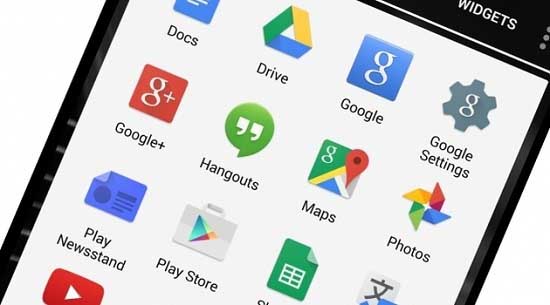
Za početak vam treba jedan koji se stalno ruši sa sličnom pogreškom. To se može učiniti u odjeljku Postavke, u kojem biste trebali odabrati kategoriju Programi, a zatim karticu Sve. Nakon čišćenja predmemorije, vrijedi provjeriti funkcionalnost programa. Ako nakon ove manipulacije nije obnovljena, morat ćete je ponovo instalirati, jer će to, s velikim stupnjem vjerojatnosti, izbjeći pogreške u radu.
Ako nijedna metoda nije pomogla, preostaje samo implementiranje U izborniku Postavke odaberite Vrati i resetiraj, a zatim pritisnite odgovarajući gumb. Ova je metoda najučinkovitija, ali dovodi do gubitka svih korisničkih postavki.
Pogreška " Nažalost, aplikacija je zaustavljena»Nalazi se na Android uređajima kao što su Nexus, LG, Samsung, Motorola, Sony, čiji je sustav ažuriran na. Obično se javlja kod rada s popularnim aplikacijama. Google play, Yandex Navigator, Instagram, VKontakte, uslužni program Hangouts i neki drugi često korišteni softver. Danas ćemo vam pokazati kako riješiti ovaj problem uz pomoć jednostavnih koraka.
Jednostavni načini ispraviti pogrešku "Žao nam je, aplikacija je zaustavljena"
"Žao nam je, aplikacija je zaustavljena" vrlo je česta pogreška pri radu Android uređajia mnogi su čimbenici koji to mogu uzrokovati. Donijet ćemo pet načina rješenja problema i nadamo se da će vam barem jedno od njih pomoći da se riješite ove pogreške na Android uređaju.
Metoda 1. Ponovo instalirajte aplikaciju
Predlažemo da ponovo instalirate aplikaciju kao prvo rješenje problema. Ima smisla primijeniti ovu metodu ako se pogreška pojavi samo pri radu s ovom određenom aplikacijom, a ne i s nizom programa instaliranih na uređaju. Prvo deinstalirajte aplikaciju koja uzrokuje problem, a zatim je ponovo instalirajte. Provjerite jeste li se uspjeli riješiti pogreške "Žao nam je, aplikacija je zaustavljena".

Metoda 2. Ponovo izbrišite instalirane aplikacije
Ponekad novoinstalirane aplikacije ne podržavaju softver ili hardver uređaja i stoga se moraju ukloniti iz memorije uređaja. To će ukloniti pogrešku ako je uzrokovana samim programima.

Metoda 3. Očistite predmemoriju
Datoteke predmemorije glavni su izvor pogrešaka i problema u funkcioniranju aplikacija. Čišćenjem predmemorije možete riješiti većinu problema povezanih s aplikacijom. Da biste očistili predmemoriju, idite na "Postavke" -\u003e "Aplikacije" -\u003e "Upravitelj programa" -\u003e Odaberite "Sve", a zatim se pomaknite prema dolje da biste pronašli i odabrali program koji je generirao pogrešku. Kliknite "Obriši predmemoriju i podatke".
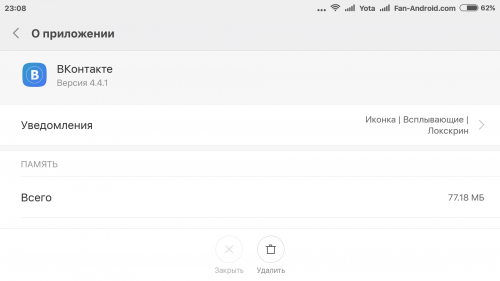
Metoda 4. Čišćenje rAM memorija uređaji
Čišćenje RAM-a - dobar način Riješite se pogreške "Žao nam je, aplikacija je zaustavljena" na Android uređajima. Neke se aplikacije rade u pozadini koristeći puno RAM-a. Zbog njih nema dovoljno RAM-a dostupnog za upotrebu u drugim aplikacijama. Tu nastaje naša pogreška. Postupak je sljedeći: idite na Upravitelj zadataka -\u003e Čišćenje memorije.
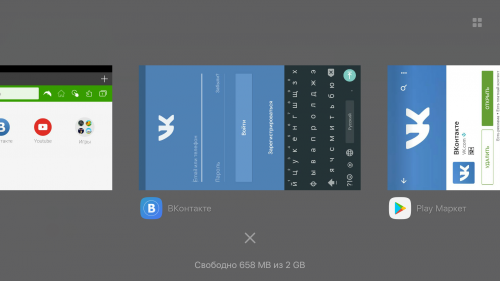
Metoda 5. Vratite se na tvorničke postavke (tvorničke postavke)
Ako nijedna od gore navedenih metoda nije uspjela, možete izvršiti vraćanje na tvorničke postavke. Neki se korisnici vrlo nerado pribjegavaju ovoj metodi, jer zajedno s postavkama uređaja, svi podaci koji se odnose na aplikacije, sva ažuriranja softver, kao i fotografije, dokumenti, poruke, kontakti i osobne datoteke spremljene u memoriju Android uređaja.
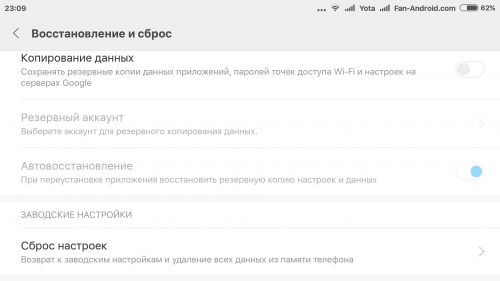
U svakom slučaju, nemojte izrađivati \u200b\u200bsigurnosne kopije prije nego što vratite uređaj na tvorničke postavke i pokušate ispraviti pogrešku "Aplikacija zaustavljena". Da biste to učinili, idite na odjeljak "Postavke", pronađite funkciju sigurnosne kopije i izbornik na kojem možete sigurnosno kopirati svoje trenutne postavke i podatke aplikacije za kasniji oporavak. Sve podatke možete prenijeti i na kućno računalo - potrebno je samo nekoliko minuta. Nakon što spremite sigurnosnu kopiju, možete izvršiti vraćanje na tvorničke postavke (značajka na dnu izbornika za sigurnosno kopiranje i vraćanje).
Nadamo se da ćete pomoću jedne od ovdje navedenih metoda uspješno riješiti pogrešku "Žao nam je, aplikacija je zaustavljena" na vašem Android uređaju.
Čak i ako je Android nevjerojatan, nije 100% stabilan. S vremena na vrijeme možete naići na neke male, velike probleme.
Jedan od takvih problema je skočna obavijest koja kaže. Ovaj se problem obično javlja dok je aplikacija pokrenuta ili u upotrebi, što rezultira gubitkom podataka. Evo nekoliko metoda kojima možete riješiti ovaj problem.
1. Soft Reset
Ponekad aplikacija prestaje raditi jednokratno, a meko ponovno pokretanje pomoći će u rješavanju ovog problema. Soft Reset znači isključiti uređaj, zadržati ga nekoliko sekundi i zatim ga uključiti.
Biće elektronički uređaji, pametni telefoni su skloni problemima. Ponekad jednostavan softverski reset može riješiti problem. Preporučuje se (ali nije obavezno) ponovno pokretanje pametnog telefona barem jednom dnevno.
2. Prisilno zaustavljanje
Prisilno zaustavljanje znači prisilno zatvaranje aplikacije u slučaju da se ne zatvori ili se ne ponaša kao obično. Prisiljavanjem aplikacije na zaustavljanje uklanja se svaki proces povezan s njom. Evo kako prisiliti zatvaranje aplikacije:
- Idite na "Postavke" telefona
- Ići "Prijave"
- Pronađite aplikaciju koja se ponaša neobično ili se sama zatvara
- Otvori
- Kliknite na "Prisilno zaustaviti"
Vaša bi aplikacija sada trebala raditi u redu.
3. Uklanjanje predmemorije ili podataka aplikacije
Problem ponekad može riješiti brisanje predmemorije aplikacije. Da biste izbrisali predmemoriju aplikacije, otvorite je u upravitelju aplikacija i dodirnite "Očisti predmemoriju".
Ako problem nije riješen, pokušajte izbrisati podatke aplikacije. Brisanjem podataka aplikacije izbrisat ćete i predmemoriju aplikacije. Brisanjem podataka aplikacije mogu se izbrisati svi podaci pohranjeni u aplikaciji, pa provjerite imate li sigurnosnu kopiju podataka. Da biste izbrisali podatke aplikacije, otvorite aplikaciju u upravitelju aplikacija i kliknite na "Obriši podatke".
4. Uklanjanje i ponovna instalacija aplikacije
Ponekad deinstaliranje aplikacije i ponovna instalacija iz trgovine Trgovina igračaka također može riješiti problem, s obzirom da aplikacija nije sistemska.
5. Brisanje sistemske predmemorije
Ako se ovaj problem pojavi u više aplikacija, odnosno više se aplikacija samostalno zaustavi, možda ćete trebati očistiti predmemoriju sustava. Evo kako to učiniti:
- Isključite telefon
- U ovom koraku trebate ući u način oporavka, način prijave može se razlikovati ovisno o modelu uređaja, na primjer, Samsung vam to omogućuje pomoću sljedeće kombinacije tipki: istodobno pritisnite Povećavanje glasnoće + napajanje + gumb za početnu stranicu
- Ako ste sve učinili ispravno, trebali biste biti preusmjereni na izbornik načina oporavka
- Koristite tipku za glasnoću za prebacivanje između odjeljaka izbornika. Pronaći "Očisti particiju međusprmenika"
- Pritisnite gumb napajanja da biste potvrdili radnju
- Kada se predmemorija očisti, odaberite "Ponovno pokretanje sustava", ponovno pritisnite gumb napajanja
6. Vraćanje na tvorničke postavke
Ako gornje metode ne riješe problem, možda ćete morati izvršiti vraćanje na tvorničke postavke.
Obavezno napravite sigurnosnu kopiju svih podataka prije vraćanja na tvorničke postavke, jer ćete izgubiti sve podatke nakon vraćanja na tvorničke postavke.
Da biste izvršili vraćanje na tvorničke postavke, idite na postavke telefona, a zatim na "Arhiviraj i resetiraj", koji se nalazi u podnaslovu "Osobno" ili "Računi" (svaki ima različitu vrijednost), a zatim kliknite gumb "Poništavanje podataka"... To bi sigurno trebalo ispraviti pogrešku "Žao nam je, aplikacija je zaustavljena.".
U ovom postu ćemo razgovarati o tome kako riješiti pogrešku " APLIKACIJA U KONTAKTU SE ZAUSTAVLJA ".
Ta se pogreška u pravilu događa nakon instaliranja ažuriranja samog operativnog sustava pametnog telefona ili promjene vjerodajnica i ažuriranja same aplikacije. Ova se pogreška pojavljuje u obliku odbijanja spremanja podataka novog kontakta.
Pokušat ću vam pomoći riješiti ovu pogrešku. Postoje dva rješenja za ovu pogrešku:
Brisanje predmemorije i brisanje podataka aplikacije "u kontaktu".
Dakle, započeli smo: Postavke\u003e Upravitelj programa ili Aplikacije\u003e Sve\u003e Pronađite ga u Kontaktu i otvorite\u003e Obriši predmemoriju\u003e Obriši podatke…. Cijela stvar je gotova. Kontakti koji su prethodno dodani na popis neće se izbrisati.
Format datuma uređaja.
Ne znam zašto, ali format datuma na uređaju često uzrokuje pogrešku " APLIKACIJA U KONTAKTU SE ZAUSTAVLJA " i ne samo on. Rješenje je jednostavno: promijenite format datuma na 24 sata i aplikacija počinje raditi kao čarolijom.
Postavke\u003e Datum i vrijeme\u003e Označite okvir pored 24-satnog formata\u003e Ponovo pokrenite uređaj.
Zahvaljujemo na posjeti web mjestu.
Ostavite svoje komentare ili savjete, pretplatite se na bilten kako biste bili u toku s vijestima
A također podijelite članke naše stranice sa svojim prijateljima u društvenim mrežama klikom na ikonu.
Aplikacija u VKontakte je zaustavljenaU ovom postu razgovarat ćemo o tome kako riješiti pogrešku "APLIKACIJA U KONTAKTU PRESTALA". Ta se pogreška u pravilu događa nakon instaliranja ažuriranja samog operativnog sustava pametnog telefona ili promjene vjerodajnica i ažuriranja same aplikacije. Ova se pogreška pojavljuje u obliku odbijanja spremanja podataka novog kontakta. Pokušat ću vam pomoći riješiti ovu pogrešku. Postoje dva rješenja za ovu pogrešku: Brisanje predmemorije i brisanje podataka aplikacije "u kontaktu". Dakle, započeli smo: Postavke\u003e Upravitelj programa ili Aplikacije\u003e Sve\u003e Pronađite ga u Kontaktu i otvorite\u003e Obriši predmemoriju\u003e Obriši podatke .... Sve je gotovo. Kontakti koji su prethodno dodani na popis neće se izbrisati. Format datuma uređaja. Ne znam zašto, ali format datuma na uređaju često uzrokuje "APP ...
Znak "Aplikacija nije instalirana" vjerojatno je jedna od najčešćih pogrešaka na Android platformi. Prema statistikama, više od 65% korisnika popularnog operativnog sustava često se suočava s ovim problemom. Zašto se to događa i kako se riješiti dosadne pogreške? Pokušajmo to shvatiti! Prvo, moramo utvrditi razlog njegove pojave.
Uobičajeni razlozi:
1) Korisnik je pogriješio prilikom instaliranja odabranog sadržaja
2) Programer nije imao vremena pravilno testirati svoju kreaciju
3) Neispravnost uređaja - virusi, sukobi aplikacija, nedostatak memorije
4) Program ne odgovara specifikacijama vašeg uređaja.
Dakle, shvatili smo razloge. Sada idemo izravno na rješenje. Za početak moramo odlučiti koja je od četiri točke najprikladnija za ovu konkretnu situaciju. Ako je s točkama 2 i 4 sve relativno jasno, tada su ostale mogućnosti savršeno podložne liječenju.
Rješenje problema:
1. Idite na odjeljak "Postavke", odaberite "Upravitelj aplikacija", kliknite karticu s našim programom i izbrišite sve podatke. Pokušavamo ponovo instalirati.
2. Ponovno pokrećemo uređaj. Čistimo RAM i fizičku memoriju. Riješiti se nepotrebne aplikacije i ostaci pogrešno izbrisanog sadržaja. Pokušaj ponovne instalacije.
3. Često se znak "Aplikacija nije instalirana" pojavljuje za korisnike koji žele preuzeti aplikaciju koja je već na uređaju, ali ima stariju verziju. U ovom se slučaju moramo riješiti stara verzija i sve što je s tim povezano. Ponovo pokrenite, pokušajte ponovo.